Como limpar a RAM e reduzir o uso de RAM no Windows 10
Publicados: 2023-06-11- O que é RAM?
- O que a RAM faz?
- Carregar e executar aplicativos
- Responder aos Comandos
- Alternar entre programas
- Como verificar a RAM no Windows 10?
- Como reduzir o uso de RAM no Windows 10
- 1. Reinicie o seu PC
- 2. Experimente outros navegadores
- 3. Limpe o Cache RAM
- 4. Atualize o software para as versões mais recentes
- 5. Exclua extensões não utilizadas
- Como limpar a RAM no Windows 10?
- Gerencie o uso de RAM com o Gerenciador de Tarefas
- 2. Desinstale ou desative softwares desnecessários
- 3. Reduza seus aplicativos em segundo plano
- 4. Troque visuais por desempenho
- Dicas extras para liberar RAM no Windows 10?
- 1. Verifique se há malware
- 2. Instale mais RAM
- 3. Use o Auslogics BootSpeed Windows Slimmer
- Como funciona o Auslogics Windows Slimmer
- Conclusão
- perguntas frequentes
- Como verificar a velocidade da RAM no Windows 10
- Como verificar o tamanho da RAM no Windows 10
- Posso baixar mais RAM?
- Como faço para interromper o alto uso de RAM?

Seu computador está lento e com problemas para executar tarefas simples? As falhas frequentes de software incomodam e frustram você? O problema pode ser a RAM do seu computador. Mas não se preocupe; este guia mostrará como limpar a RAM no Windows 10 .
Discutiremos métodos testados e comprovados, como usar o Auslogics Windows Slimmer para limpar sua memória temporária automaticamente, permitindo que seu computador funcione como novo novamente.
Vamos nos aprofundar e descobrir como limpar a RAM no desempenho do seu PC com Windows.
O que é RAM?
Memória de acesso aleatório, é uma forma de memória de computador usada temporariamente para armazenar e recuperar dados usados por programas. Em vez de usar o disco rígido mais lento para armazenar dados, seu computador pode ler e analisar informações quase instantaneamente com isso.
O que a RAM faz?
A RAM é essencial para o bom funcionamento do seu computador, permitindo que você execute programas, navegue online, edite arquivos e jogue. Além disso, permite alternar facilmente entre as atividades e acompanhar o seu progresso em cada uma delas.
A capacidade de multitarefa do seu computador melhora proporcionalmente à quantidade de memória que possui. Para visualizar seu funcionamento, inicie o computador, reproduza um videoclipe e verifique seus e-mails.
A memória do sistema é usada de várias maneiras:
Carregar e executar aplicativos
Aplicativos como clientes de e-mail e programas de planilha dependem da RAM para carregar e executar sem problemas.
Responder aos Comandos
A RAM permite executar instruções, como baixar vídeos do YouTube ou fazer alterações em uma planilha.
Alternar entre programas
A memória do sistema permite que você alterne entre os programas, desde o Google Docs até a verificação de seus e-mails. Além disso, você pode comparar a memória do sistema com a parte superior da sua estação de trabalho. Com sua ajuda, você pode concluir várias tarefas ao mesmo tempo.
Com mais RAM, você pode realizar várias tarefas com mais eficiência e armazenar mais informações na memória de trabalho em vez de na unidade de armazenamento mais lenta.
Como verificar a RAM no Windows 10?
Antes de aprender como reduzir o uso de RAM, verifique a RAM do seu PC com Windows 10. Siga os passos abaixo:
- Clique no “Iniciar ” encontrado na parte inferior da tela
- Digite “ Sobre o seu PC ” e pressione enter
- Em “ Especificações do dispositivo ”, procure por “ RAM instalada”.
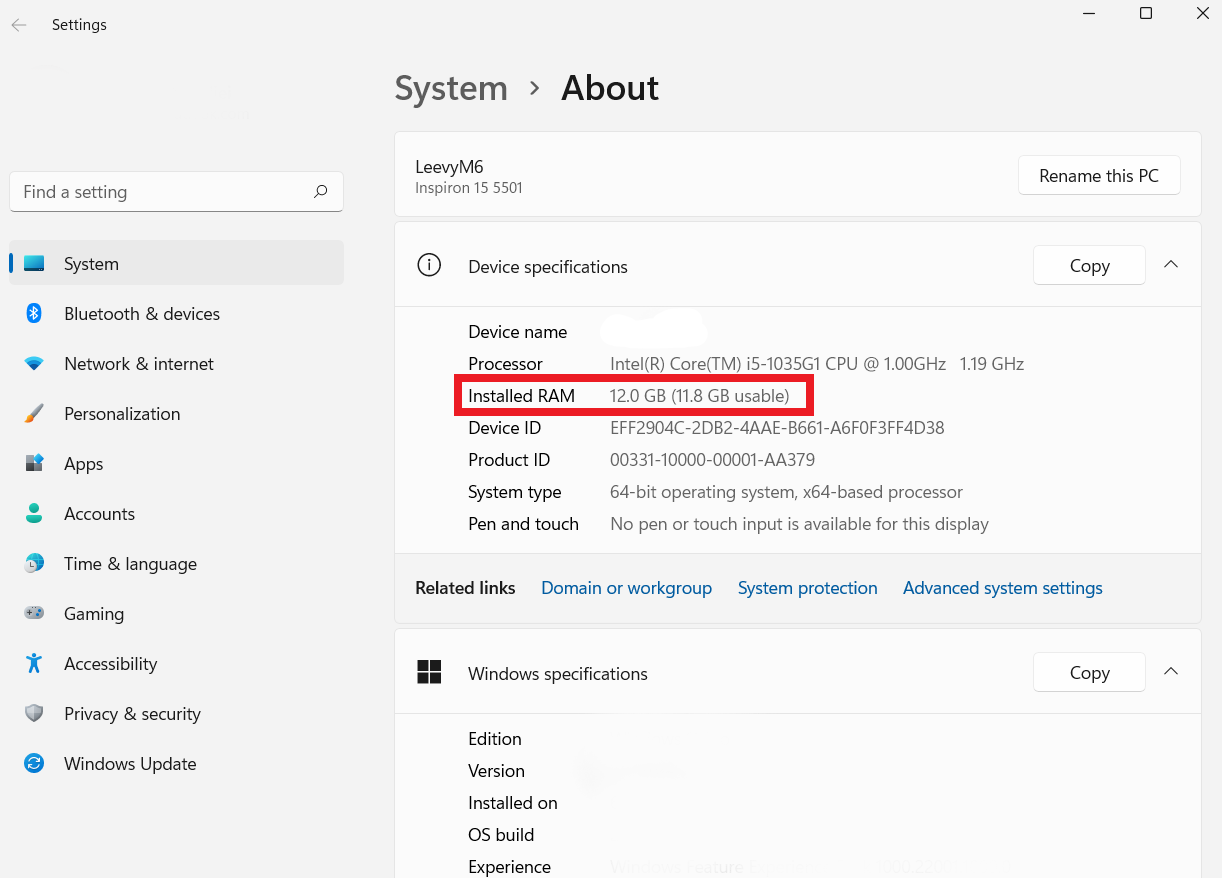
Você pode usar outras maneiras de verificar a RAM no seu PC.
Verifique este guia para obter mais detalhes: Como verificar o tamanho, a velocidade e o tipo de RAM no Windows 10 e no Mac OS
Como reduzir o uso de RAM no Windows 10
Siga os métodos abaixo para aprender a liberar RAM:
1. Reinicie o seu PC
Uma maneira eficaz de reduzir o uso de RAM é reiniciar o computador. Ao fazer isso, tudo que estiver rodando no momento é reiniciado, inclusive a memória temporária. Isso não aumentará sua RAM total disponível.
Mas ajudará você a eliminar quaisquer processos que consomem muita memória em execução em segundo plano. Algumas tarefas podem estar operando em segundo plano sem o seu conhecimento.
Se você usa o computador com frequência, reinicie-o com frequência para evitar que ele fique lento com o tempo. O desempenho do seu computador diminuirá após sete dias se você não reiniciá-lo uma vez por semana.
2. Experimente outros navegadores
Mudar os navegadores pode fazer uma diferença significativa se você quiser saber como obter mais RAM no Windows 10. No entanto, nem todos os navegadores são criados iguais quando se trata de uso de memória.
Alguns navegadores são mais leves em recursos, enquanto outros se destacam na preservação da memória. Se você deseja começar a otimizar sua experiência, deve procurar alternativas como Chrome e Firefox.
Esses navegadores são conhecidos por seu desempenho rápido e uso eficiente de memória. Ao alternar, você pode liberar memória valiosa. No entanto, lembre-se de que cada navegador tem seus prós e contras.
Verifique este guia para o melhor navegador a ser usado: Qual é o melhor navegador de Internet?
3. Limpe o Cache RAM
Outra maneira de saber como diminuir o uso de memória do sistema é limpar o cache. Isso permitirá que você libere um pouco da RAM necessária e assuma o controle dos recursos de memória do seu PC.
Leia também: Como excluir arquivos temporários da Internet?
Lembre-se de que limpar o cache é uma manutenção necessária que mantém o sistema funcionando sem problemas e evita a sobrecarga da memória. Você pode equilibrar bem a velocidade de navegação e o uso da memória do sistema, tornando isso uma parte regular de sua rotina.
Relacionado: Como liberar espaço com a limpeza de disco do Windows
4. Atualize o software para as versões mais recentes
Embora a atualização do software possa ser inconveniente, isso traz benefícios significativos a longo prazo.
Programas desatualizados geralmente são menos eficientes e isso exigiria mais recursos de memória do sistema. Manter seu software atualizado permite que seu computador funcione com mais eficiência, graças ao melhor gerenciamento de memória.
Leia também: [GUIA FÁCIL] Como atualizar drivers de dispositivo em um PC com Windows 10?
5. Exclua extensões não utilizadas
Você sabia que os ícones da barra de ferramentas do navegador parecem inofensivos e podem causar um consumo significativo de memória? Por outro lado, excluir complementos de navegador não utilizados pode melhorar a velocidade do seu computador.
Você pode reduzir a carga em seu computador se excluir as extensões desnecessárias. Mas antes de excluir qualquer extensão, você precisa examinar os complementos que não usa ou raramente usa. Depois disso, você pode excluir e manter os que usa com frequência.
Como limpar a RAM no Windows 10?
Veja como reduzir o uso de memória, verifique as seguintes etapas:
Gerencie o uso de RAM com o Gerenciador de Tarefas
O Gerenciador de Tarefas pode ajudá-lo a determinar a causa do alto uso de memória. Este recurso do Windows exibe os programas e processos que ocupam a memória principal. Você pode usar isso para encerrar esses programas para liberar o espaço de memória temporário.
Siga as etapas abaixo para aprender como limpar o cache de RAM do Windows 10 :
- Primeiro, inicie o Gerenciador de Tarefas digitando “Gerenciador de Tarefas” na barra de pesquisa do menu Iniciar.Como alternativa, pressione “Ctrl + shift + Esc” para abrir instantaneamente a interface do Gerenciador de Tarefas.
- Clique em “ Mais detalhes ” para expandir a visualização completa.
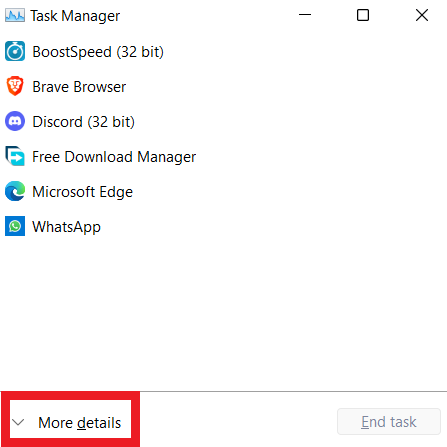
- Vá para o menu “Processos ” e clique no cabeçalho “ Memória”. Isso organizará os processos do uso de RAM mais alto para o mais baixo.
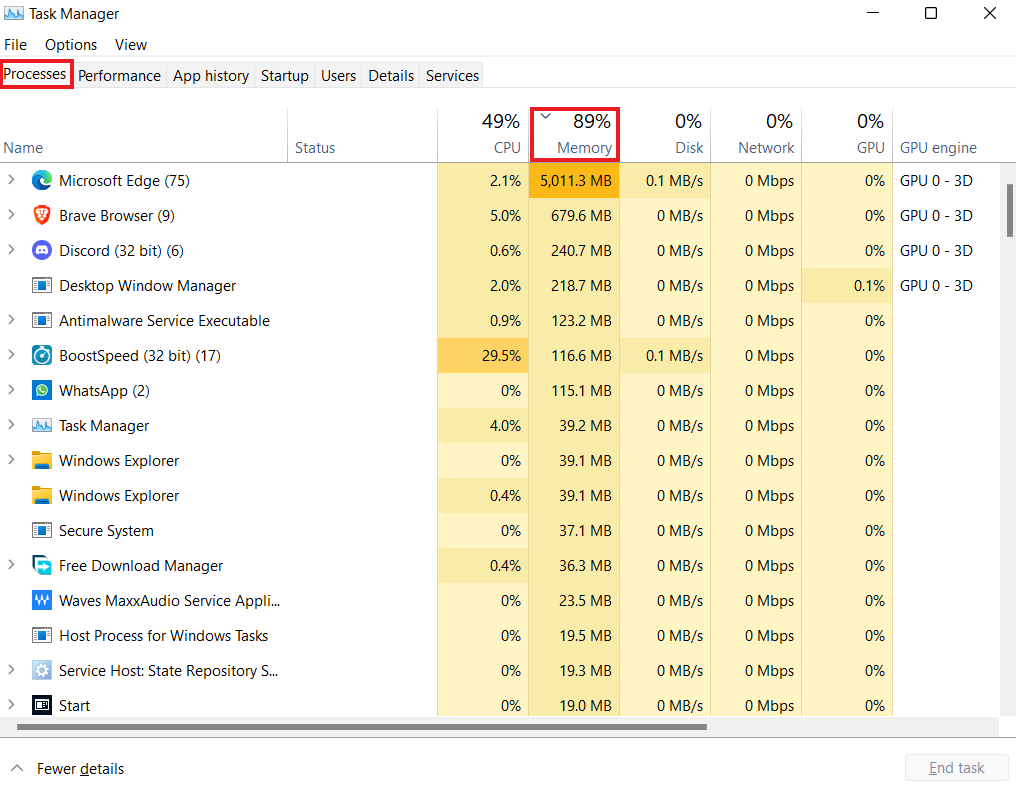
Lembre-se de verificar o monitor ocasionalmente para verificar o uso da memória principal. Isso ajudará você a encontrar o programa que está usando muita RAM.
2. Desinstale ou desative softwares desnecessários
Se você já tem seu computador há algum tempo, provavelmente tem muitos programas instalados. E há uma chance de você não precisar de todos eles. Você pode usar a guia “Processos” do Gerenciador de Tarefas para determinar quais programas você não precisa e está ocupando espaço.
A partir daí, você pode alternar para a guia “Inicialização ” para desativar todos os aplicativos não utilizados.Veja como fazer:
- Inicie o Gerenciador de Tarefas e vá para o subtítulo “Inicialização ”.
- Selecione a coluna “ Impacto na inicialização” para organizar os aplicativos mais usados para os menos usados.
- Em seguida, selecione “ Desativar ” no menu de contexto de qualquer programa indesejado clicando com o botão direito do mouse neles.
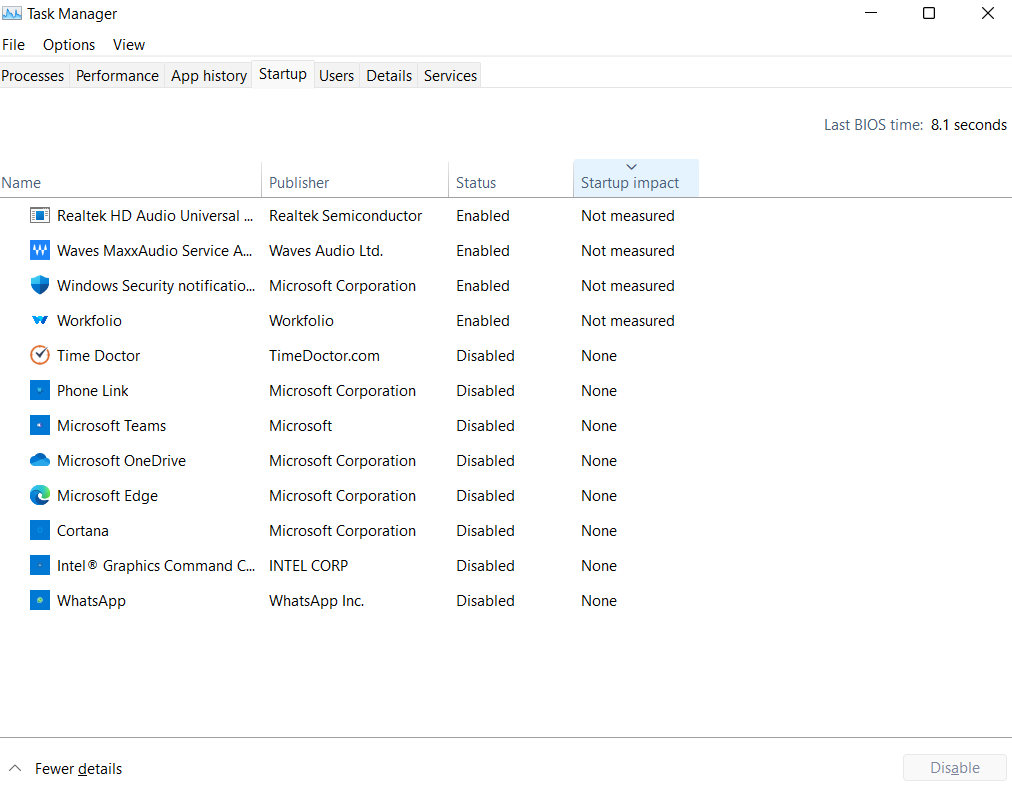

Leia também: Como desinstalar programas no Windows 10/11?
Os aplicativos executados na inicialização do sistema são conhecidos como programas de inicialização. Cada programa usa furtivamente uma pequena quantidade de memória primária sem o seu conhecimento ou permissão. Como resultado, vários aplicativos e atualizações podem influenciar adversamente a velocidade e a eficiência do seu computador.
Relacionado: Dicas rápidas: como desativar programas de inicialização no Windows 10
Uma maneira eficaz e recomendada de aprender a liberar RAM no Windows 10 é usar o Windows Slimmer. Você pode escolher entre uma variedade de configurações de otimização do Windows usando o Windows Slimmer.
O software permite:
- remover software não utilizado e componentes do Windows,
- limpar arquivos do Windows como pontos de restauração do sistema e arquivos temporários do Windows Update e
- proteja sua privacidade bloqueando o acesso não autorizado a informações confidenciais.
Se o uso de CPU e RAM do seu computador for excessivo, o Windows Slimmer pode ajudar. Ele melhora o desempenho do seu computador liberando recursos do sistema para focar no que realmente está sendo usado, como a execução de programas.
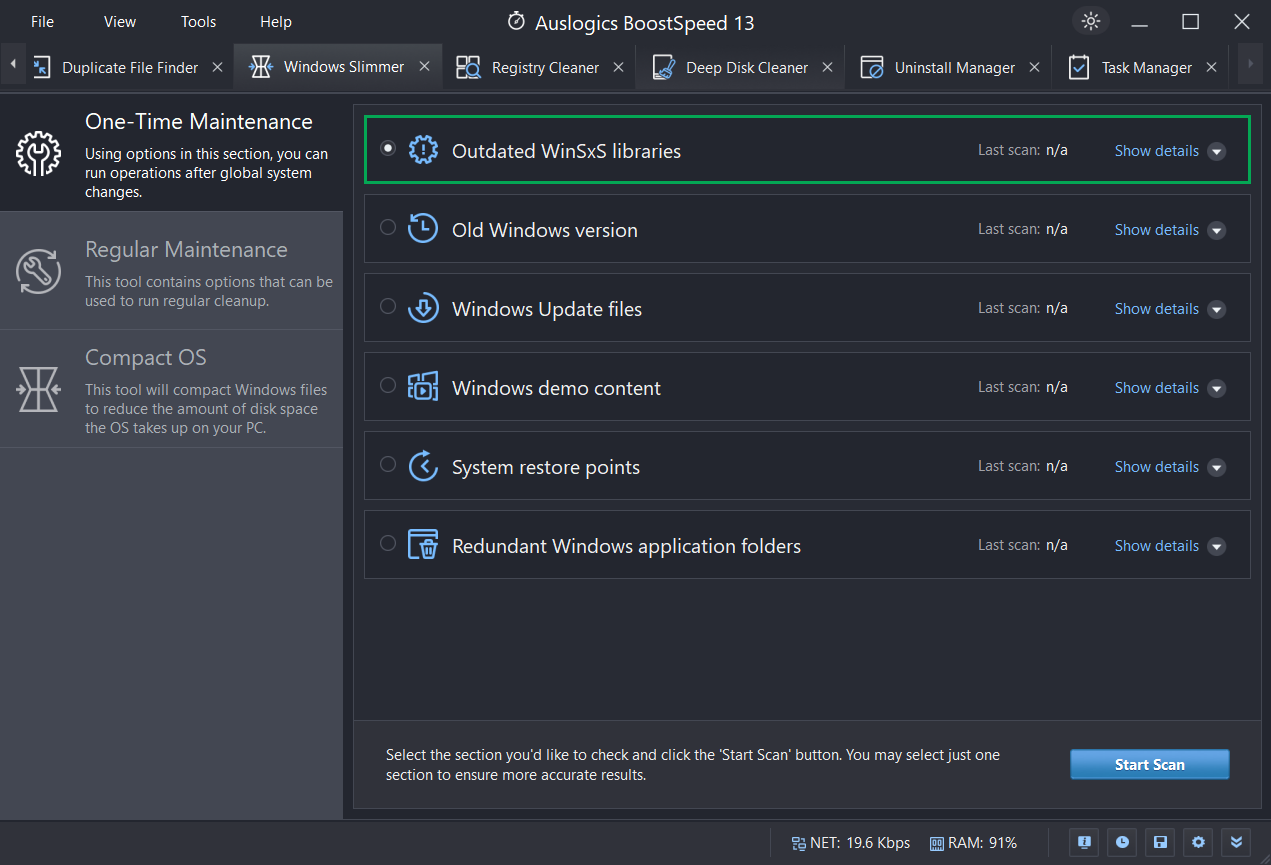
A melhor parte é que você pode acessar outros recursos úteis no Auslogics BoostSpeed. Por exemplo, ele executa uma varredura completa para identificar arquivos inúteis, programas, travamentos do sistema, falhas, causas de lentidão, etc.
Cache, logs de erros e arquivos temporários são apenas alguns dos arquivos que o Auslogics BoostSpeed pode excluir com eficiência. O software também enfatiza a privacidade ao incluir recursos de privacidade para ocultar pegadas digitais e proteger dados confidenciais.
Você pode baixar o Auslogics BoostSpeed para aumentar o desempenho do seu PC.
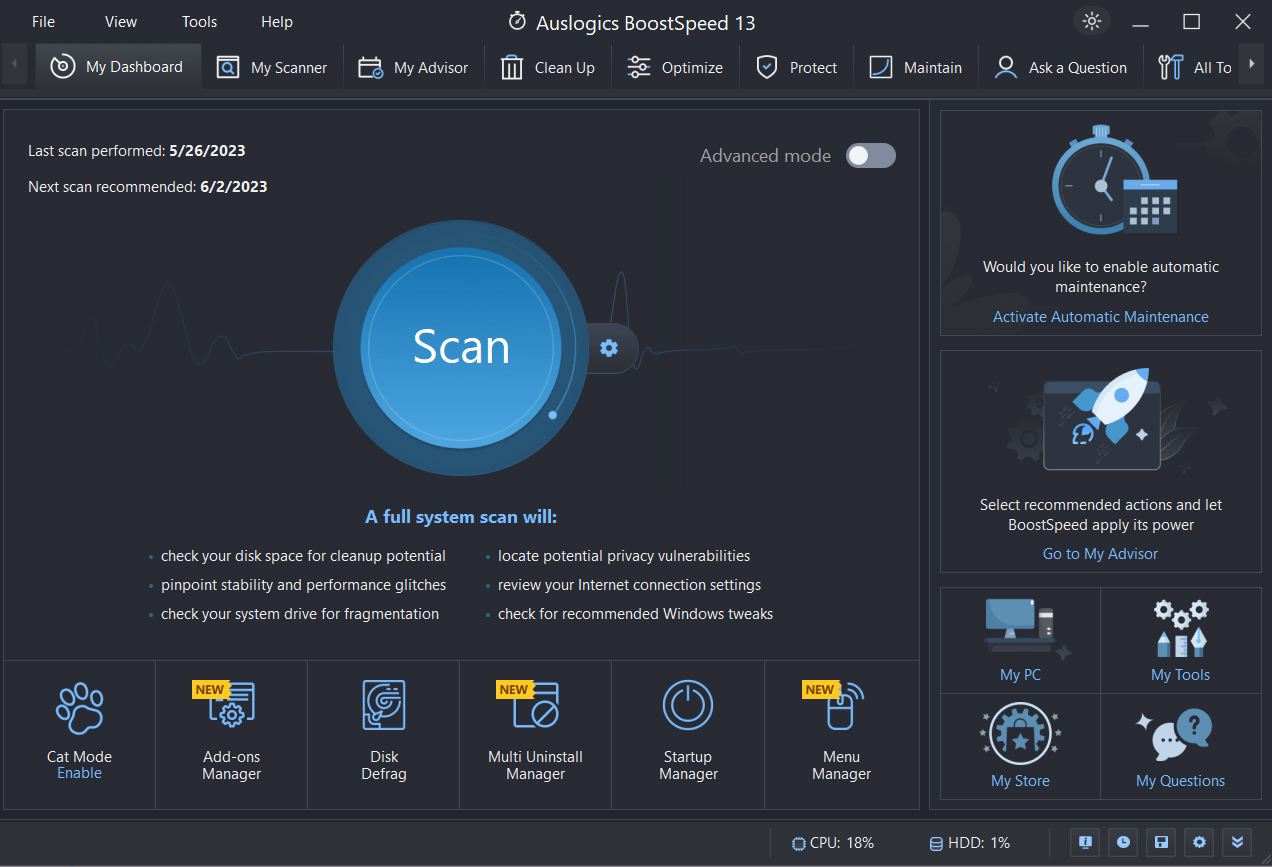
Relacionado: Auslogics BoostSpeed 13: Coloque seu PC em forma!
3. Reduza seus aplicativos em segundo plano
Alguns programas ainda podem ser executados em segundo plano, consumindo recursos valiosos como memória, duração da bateria e velocidades de transferência, mesmo que você não os use muito. Portanto, para evitar escassez, você deve localizar e desativar esses aplicativos não utilizados.
Veja como fazer:
- Primeiro, vá para “Configurações ” e selecione “Privacidade”.
- Em seguida, use o menu suspenso em “ Categorias ” para ir para “ Aplicativos em segundo plano.“
- Finalmente, encontre os programas que você não precisa e desligue-os.
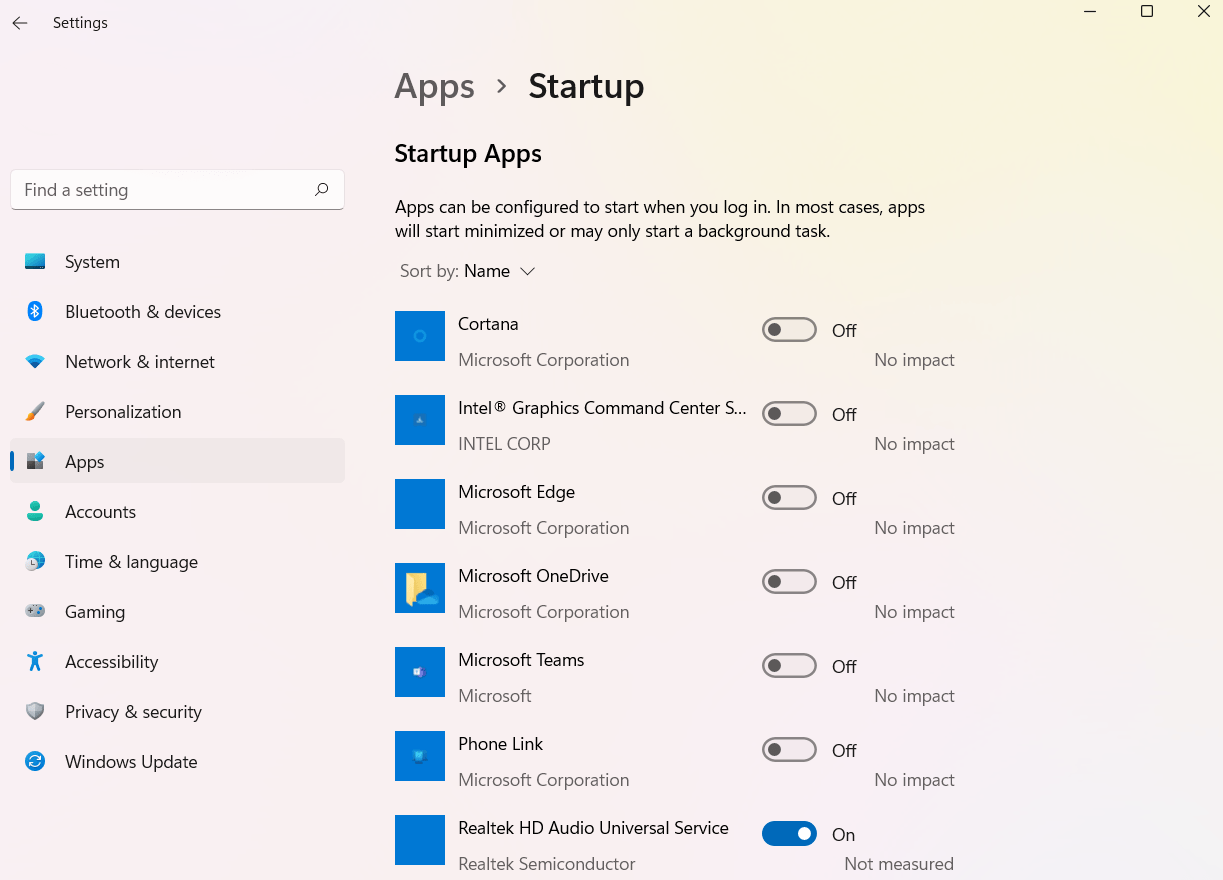
Notificações e atualizações automáticas são duas maneiras pelas quais os aplicativos em segundo plano tentam tornar a vida mais fácil. No entanto, esses programas podem ser um problema quando a memória é escassa.
Portanto, é crucial monitorar o sistema e desativar todos os aplicativos desnecessários em segundo plano para manter o melhor desempenho possível.
4. Troque visuais por desempenho
Se você quiser saber como limpar a memória no Windows 10, pode trocar visuais por desempenho. Infelizmente, efeitos visuais e animações de computador estão se tornando cada vez mais intensivos em recursos à medida que a tecnologia de computador se desenvolve.
Desativar esses efeitos pode ser necessário se você estiver com pouca RAM e, em vez disso, tiver um desempenho melhor do que uma interface esteticamente mais agradável.
Aqui estão algumas coisas que você pode fazer para diminuir o impacto visual do seu computador:
- Abra o Explorador de Arquivos no menu “Iniciar ” ou na barra de tarefas.
- Selecione “ Este PC ” no painel esquerdo da janela e clique com o botão direito.
- Selecione “ Propriedades ”.
- Clique em “ Configurações avançadas do sistema ” e depois na guia “ Avançadas”.
- Clique na guia de configurações na guia "Desempenho ".
- Selecione “ Ajustar para melhor desempenho ” para desativar todas as animações.
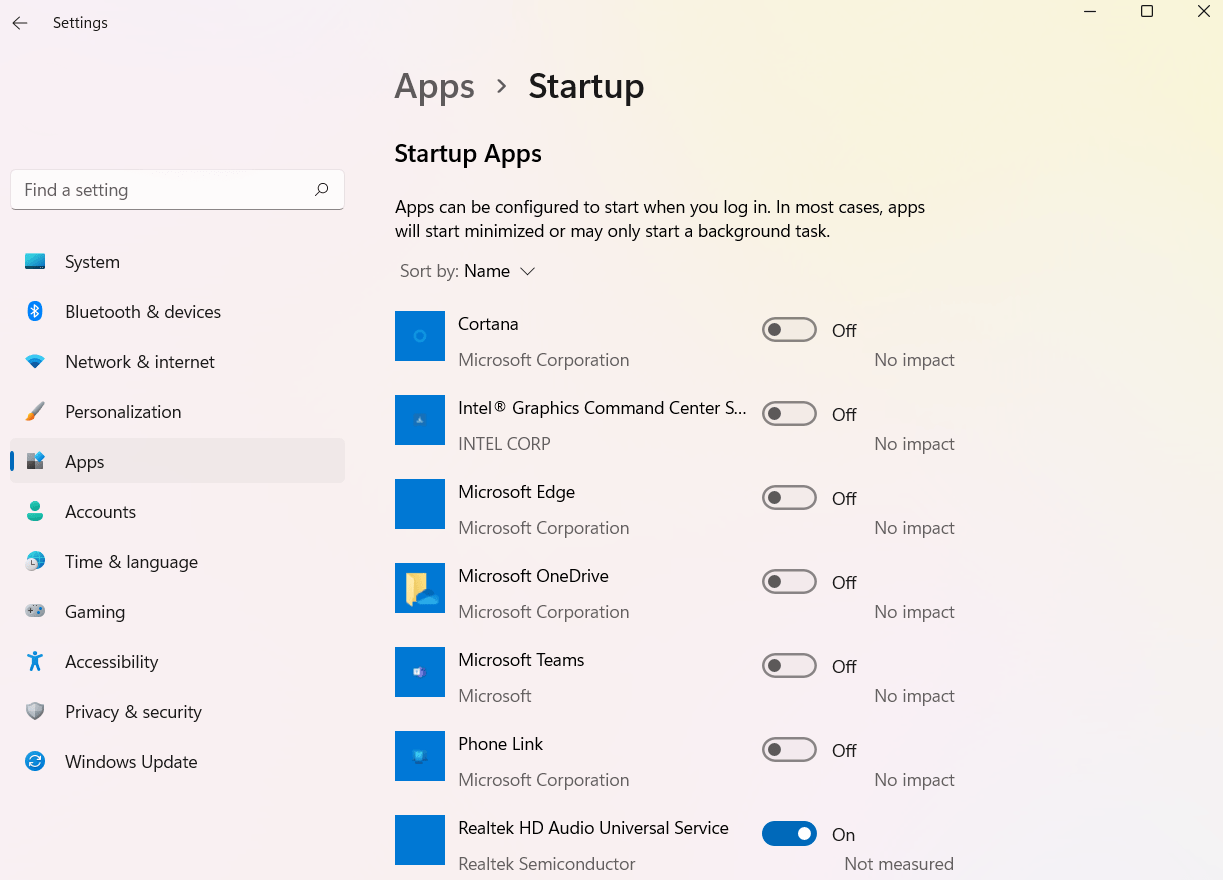
Desativar seletivamente alguns efeitos enquanto mantém outros permite otimizar a velocidade sem sacrificar o apelo visual. Depois de disponibilizar alguma RAM, você pode decidir se deseja ou não usar os efeitos.
Dicas extras para liberar RAM no Windows 10?
Existem dicas adicionais que você pode usar para aprender como limpar o cache de RAM. Vamos a eles:
1. Verifique se há malware
Você deve executar uma verificação de vírus se a RAM do seu computador estiver esgotada. Sabe-se que o malware malicioso causa problemas significativos de desempenho ao consumir recursos do sistema, como RAM.
Assim, você pode realizar uma varredura completa e remover vírus e outros malwares do seu PC. Mesmo que o melhor cenário seja que nenhum malware seja encontrado, tomar essa precaução pode ajudar a descartar o malware como uma possível causa do esgotamento da RAM.
2. Instale mais RAM
Adicionar RAM extra ao seu computador é a opção óbvia se você costuma ter pouca memória do sistema ou deseja executar muitos programas simultaneamente.
Lembre-se de que você precisará colocar módulos de memória fisicamente em sua máquina para obter mais espaço de RAM. Portanto, certifique-se de obter sticks de RAM que funcionem com o seu computador.
Consulte a documentação do fabricante para descobrir que tipo de RAM seu PC pode usar e se uma atualização é possível.
3. Use o Auslogics BootSpeed Windows Slimmer
Se você quiser saber como limpar a RAM no Windows 10 e melhorar a saúde geral do seu PC, experimente o Auslogics BoostSpeed. Os principais fatores que afetam o uso temporário são os processos e programas específicos que executam seu computador.
O que Auslogics BoostSpeed Windows Slimmer faz é desabilitar programas de inicialização desnecessários, limpar arquivos inúteis e remover componentes desnecessários do sistema.
Quando seu computador tiver menos componentes e arquivos desnecessários para gerenciar, menos memória e recursos de CPU serão necessários, levando a um menor uso de memória do sistema.
Além disso, ao desinstalar aplicativos desnecessários e ajustar as configurações, o Windows Slimmer ajuda a reduzir a pegada do sistema operacional. E isso reduz ainda mais a memória e a energia da CPU que consome.
Você pode usar o Windows Slimmer instalando o Auslogics BoostSpeed e selecionando o Windows Slimmer no menu Ferramentas do sistema. Você precisa executar o Windows Slimmer regularmente para manter o Windows estável e seguro.
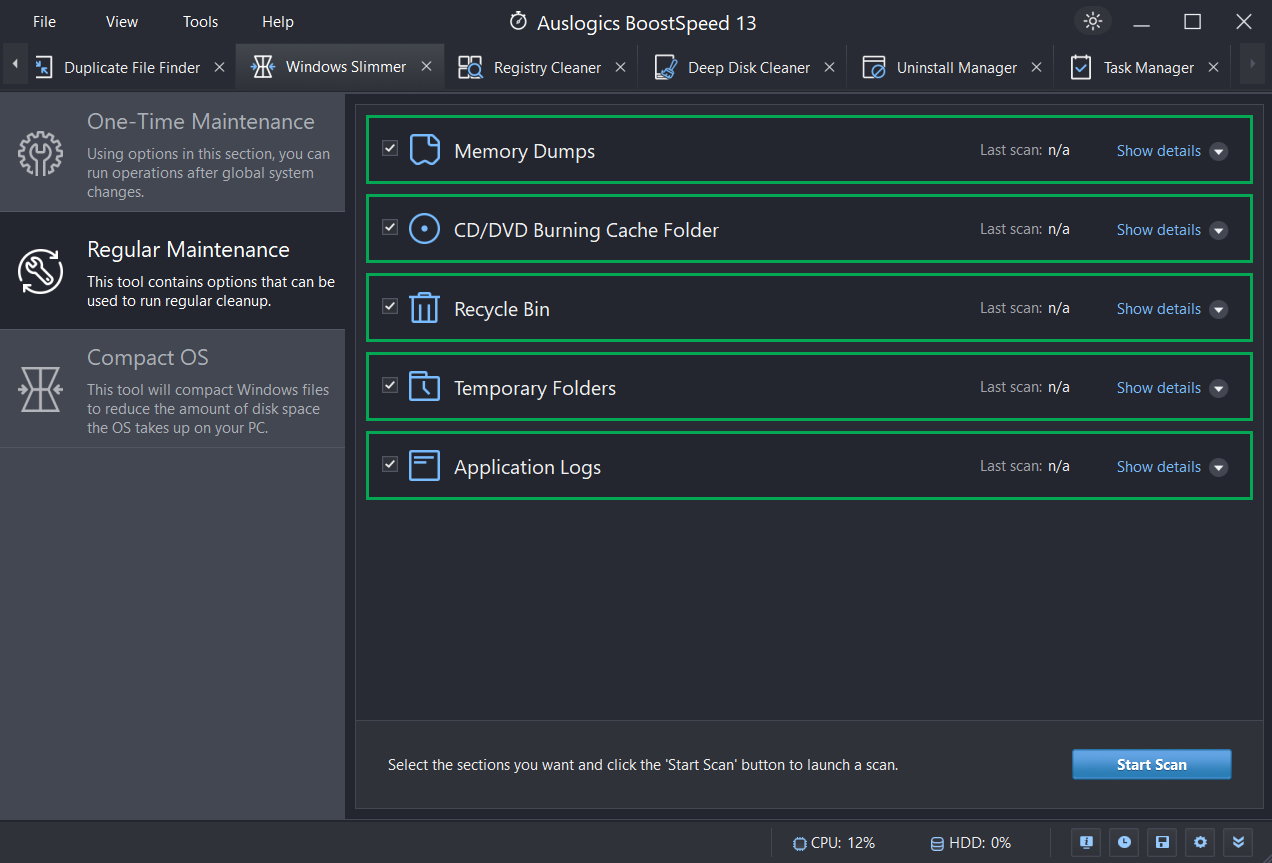
Relacionado: Como desinstalar programas no Windows 10
Como funciona o Auslogics Windows Slimmer
O BoostSpeed Windows Slimmer inclui um módulo de manutenção e ferramentas de limpeza. Nesta seção, você encontrará mais opções para desinstalar programas e recursos incompatíveis do Windows.
Você pode verificar e remover o conteúdo de demonstração do Windows, pastas WinSxS , pontos de restauração do sistema, arquivos de despejo de memória , arquivos temporários, etc., se não precisar deles.
Livrar-se dessas sobras tem vários benefícios, incluindo liberar mais espaço no disco rígido e ajudar a manter o sistema Windows seguro e estável.
Se você estiver usando o Windows e quiser acelerá-lo, obter mais armazenamento em seu PC ou manter as coisas organizadas, considere o Windows Slimmer.
Relacionado: Por que meu computador está tão lento?” – Como melhorar o desempenho do computador
Conclusão
Se você quiser saber como reduzir o uso de RAM no Windows 10, siga este guia de perto. As técnicas neste guia irão ajudá-lo a recuperar dados perdidos e manter seu computador funcionando sem problemas.
No entanto, recomendamos o Auslogics Windows Slimmer se você deseja uma maneira eficaz de liberar espaço na RAM. O programa otimiza o desempenho do sistema verificando e removendo quaisquer programas desnecessários para reduzir o uso excessivo de memória do sistema.
perguntas frequentes
Como verificar a velocidade da RAM no Windows 10
Pressione a tecla Windows + R para executar a caixa de diálogo. Em seguida, digite “msinfo32” para abrir a janela de informações do sistema. Em seguida, procure a seção “Memória física instalada (RAM)” para verificar a velocidade.
Como verificar o tamanho da RAM no Windows 10
Clique em “Iniciar”, digite “Sobre o seu PC” e pressione Enter. Depois, procure por “RAM instalada” em “Especificações do dispositivo.
Posso baixar mais RAM?
Não. Você não pode baixar mais RAM. Os downloads de RAM são mais uma piada do que uma solução real. Os computadores requerem RAM, um componente de hardware real, para funcionar corretamente. Se o seu computador precisar de mais memória, você deve comprar e instalar manualmente novos sticks de RAM.
Como faço para interromper o alto uso de RAM?
Se o seu Windows 10 estiver com alto uso de memória do sistema, várias opções estarão disponíveis. Primeiro, encerre quaisquer aplicativos não utilizados ou atividades em segundo plano. Além disso, você pode liberar RAM desativando ou removendo programas que iniciam automaticamente na inicialização do sistema. Além disso, use o Auslogics Anti-Malware para procurar qualquer vírus de malware.
